CAD如何调整图形叠放次序
发表时间:2020年7月17日 星期五
在CAD图中经常会遇到多个图形对象重叠的情况,如果想要对CAD重叠图形的显示顺序进行调整该怎么做呢?接下来就来告诉大家如何使用迅捷CAD编辑器对CAD中重叠图形的显示顺序进行调整。
使用工具:迅捷CAD编辑器专业版
免费下载
1.运行迅捷CAD编辑器,点击【文件】–【打开文件】,打开需要进行编辑的CAD文件。
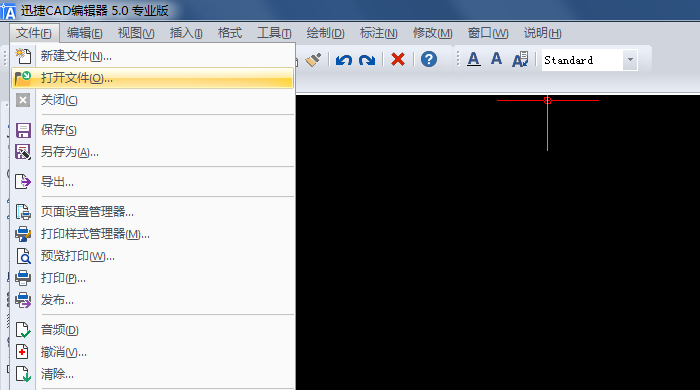
2.CAD文件打开之后,要调整CAD中重叠图形的显示顺序,请选中要调整的图形对象。如图,如果我们想要将圆形调整到正方形后方,请选中圆形。
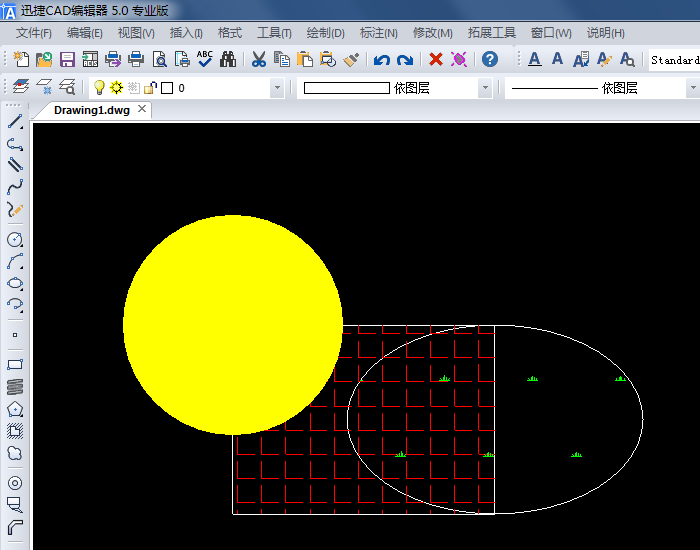
3.在顶部菜单栏点击【工具】-【绘图次序】,可以看到:
前方:使选择的对象显示在对象之前
后方:使选择的对象显示在对象之后
上方:使选定的对象显示在指定的参考对象之前
下方:使选定的对象显示在指定的参考对象之后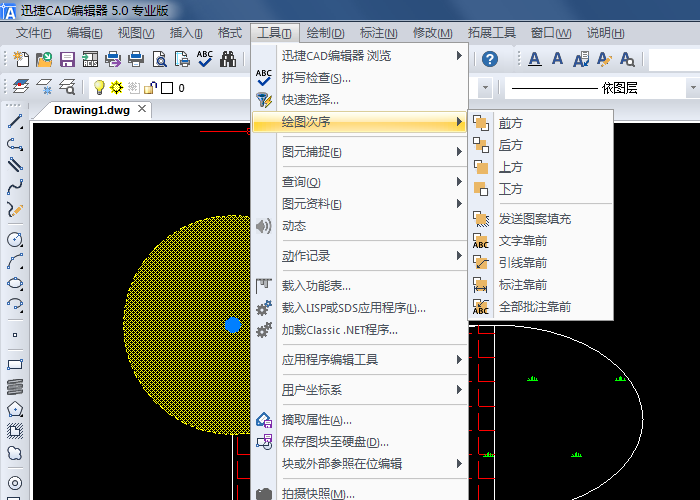
4.如果我们想要让圆形在正方形后方,在两个图形重叠的情况下,选择【后方】或是【下方】都可以,三个图形重叠,可按照自己的需要设置。设置完成后,我们就可以看到圆形已经到正方形下方去了。
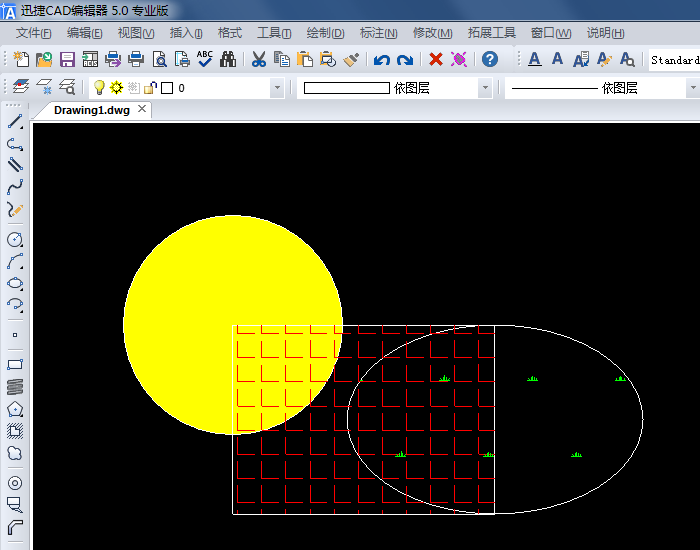
5.操作完成以后,选择【文件】–【另存为】,在弹出的另存工程图的保存类型中,设置选择要保存的文件类型,保存文件即可。
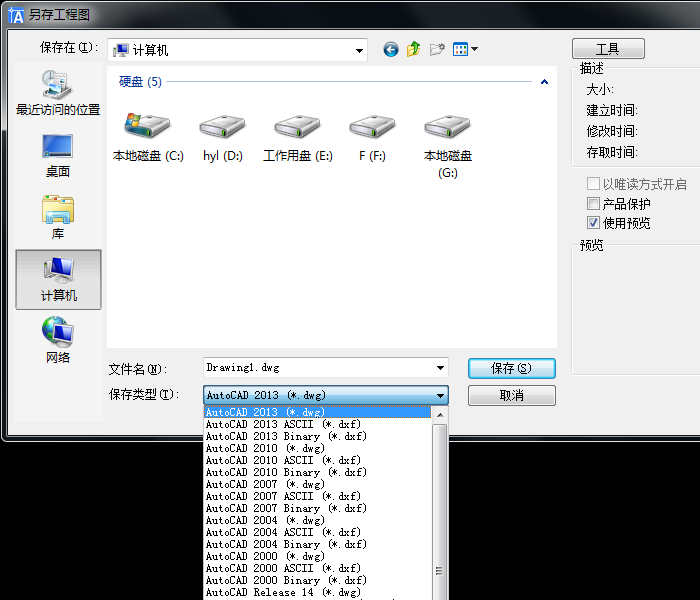
按照上述操作,就可以调整CAD中重叠图形的显示顺序。在使用迅捷CAD编辑器过程中若遇到其他问题,可以去迅捷CAD教程中心查找帮助。















